Como usar o OBS Studio para aulas online profissionais
Descubra como configurar o OBS Studio para aulas online interativas e de alta qualidade, otimizando áudio, vídeo e cenários para engajar seus alunos.
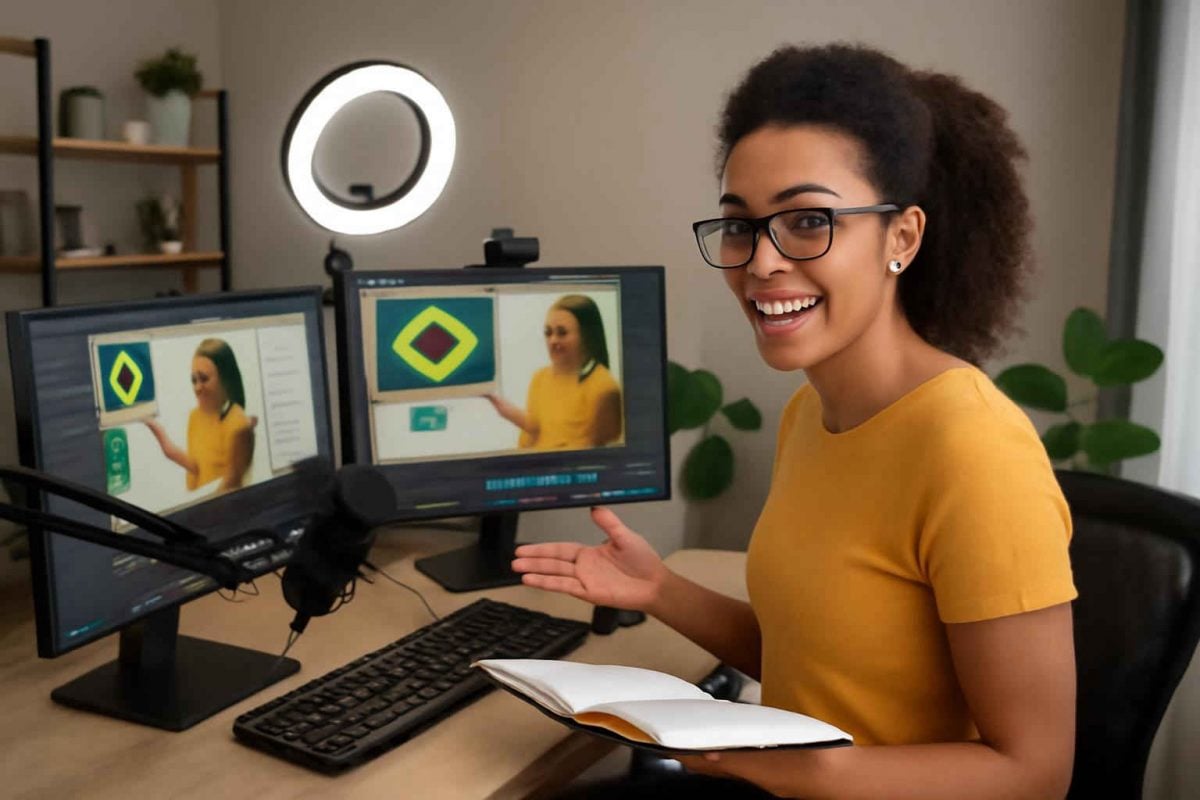
Transformar suas aulas online em experiências interativas e profissionais é cada vez mais essencial para engajar estudantes em ambientes digitais. O OBS Studio para aulas online oferece recursos poderosos e gratuitos que permitem controlar cada detalhe da transmissão, desde a qualidade de imagem até a mixagem de áudio. Para aproveitar ao máximo o OBS Studio para aulas online, é importante contar com uma placa de captura ao vivo de qualidade que garanta transmissão estável e sem latência. Além disso, integrar uma fonte de luz adequada, como um ring light dedicado, pode realçar sua imagem e manter seus alunos focados no conteúdo.
Neste guia completo, você encontrará um passo a passo detalhado para instalar, configurar e otimizar o OBS Studio, explorar cenas e fontes, adicionar overlays, usar plugins avançados e transmitir para as principais plataformas de ensino a distância. Ao final, você terá todas as ferramentas necessárias para criar aulas online envolventes, com áudio claro, imagem nítida e transições profissionais.
Por que usar o OBS Studio em aulas online
O OBS Studio é um software open source amplamente adotado por streamers e criadores de conteúdo, mas suas funcionalidades também se aplicam perfeitamente ao ensino digital. Com ele, você pode gerenciar múltiplas cenas, inserir gráficos, aplicar filtros de áudio e vídeo, além de suportar transmissão simultânea para várias plataformas.
Uma das maiores vantagens do OBS Studio para aulas online é a possibilidade de criar layouts personalizados. Imagine exibir simultaneamente sua webcam, slides do plano de aula e uma lousa digital, alternando entre elas com apenas um clique. Essa flexibilidade aumenta o engajamento dos estudantes, pois evita que a aula se torne monótona. Para criar cenários mais atrativos, você pode combinar o OBS Studio com ferramentas de design, como o Canva, e inserir seus arquivos diretamente na cena através de fontes de mídia.
Outra característica importante é o baixo consumo de recursos. Mesmo em computadores com configuração intermediária, é possível ajustar a taxa de quadros (FPS) e a resolução para equilibrar desempenho e qualidade. Com a configuração adequada, você evita travamentos e atrasos, garantindo uma aula ininterrupta.
Além disso, o OBS Studio permite gravações locais em alta definição, o que é ideal para disponibilizar material de revisão ou oferecer aulas assíncronas. Essa gravação pode ser feita em formatos populares, como MP4 ou MKV, facilitando o compartilhamento em plataformas de arquivos ou em seu próprio site.
Como instalar e configurar o OBS Studio
Requisitos de sistema
Antes de iniciar a instalação, verifique se seu computador atende aos requisitos mínimos do OBS Studio. Para uma experiência fluida, recomenda-se:
- Processador Intel i5 ou equivalente AMD;
- Memória RAM de pelo menos 8 GB;
- Placa de vídeo compatível com DirectX 10.1 ou superior;
- Conexão de internet estável com upload mínimo de 5 Mbps para transmissões em 720p;
- Sistema operacional Windows 10/11, macOS 10.13 ou distribuições recentes de Linux.
Se o seu objetivo é gravar localmente em 1080p com 30 FPS, invista em uma configuração levemente superior, especialmente em processador e placa de vídeo. Caso utilize portáteis ou notebooks, monitore a temperatura durante transmissões longas para evitar throttling.
Download e instalação
Para instalar o OBS Studio, acesse o site oficial e escolha a versão adequada ao seu sistema operacional. Após baixar o instalador, siga estas etapas:
- Execute o instalador e aceite os termos de uso;
- Selecione os componentes desejados (geralmente todos estão marcados por padrão);
- Aguarde a conclusão da instalação e abra o programa;
- Ao abrir, utilize o assistente de configuração automática para ajustar as configurações iniciais de streaming ou gravação;
- Verifique se o OBS reconheceu sua webcam e microfone na aba “Fontes”.
Se necessário, atualize drivers de placa de vídeo e webcam antes de prosseguir. Em muitos casos, uma simples atualização garante compatibilidade e evita erros de inicialização.
Configurando cenas e fontes no OBS Studio
Fontes de vídeo e webcam
O ponto central do OBS Studio para aulas online são as cenas, que agrupam diferentes fontes de vídeo e áudio em um layout único. Para adicionar sua webcam:
- Clique no botão “+” em “Fontes” e escolha “Dispositivo de captura de vídeo”;
- Selecione sua câmera na lista e ajuste a resolução;
- Redimensione e posicione a janela da webcam na área de pré-visualização.
Você pode inserir múltiplas câmeras, câmeras virtuais ou incluso celulares como webcam. Para isso, use adaptadores HDMI ou captura via USB, garantindo maior versatilidade de enquadramento.
Fontes de áudio
Para obter som cristalino, adicione sua fonte de áudio principal:
- Clique no “+” em “Fontes” e selecione “Dispositivo de captura de áudio”;
- Escolha o microfone condensador USB ou interface de áudio conectada;
- Aplique filtros como “Supressor de ruído” e “Redução de zumbido”.
Uma dica profissional é usar uma interface de áudio USB para gerenciar múltiplas entradas e oferecer controle de ganho preciso. Para evitar ecos, utilize fones de ouvido fechados que isolem o som da reprodução.
Adicionando elementos gráficos e textos
Para enriquecer suas aulas, inclua overlays, logotipos e banners informativos:
- Adicione “Fonte de imagem” para logotipos ou marcas;
- Use “Fonte de mídia” para vídeos de vinhetas;
- Insira “Fonte de texto” para títulos, perguntas ou instruções.
Com esses recursos, fica fácil destacar tópicos-chave durante explicações. Além disso, você pode importar apresentações em PDF e posicionar cada slide como uma imagem fixa, alternando manualmente entre elas ou programando transições para maior dinamismo.
Para complementar seu cenário, combine a configuração do OBS Studio com acessórios como ring lights, confira nosso guia de ring lights para aulas online e garanta iluminação uniforme e profissional.
Utilizando plugins e extensões para estender funcionalidades
O OBS Studio permite a instalação de plugins para expandir suas capacidades. Entre os mais úteis para professores, destacam-se:
- OBS Virtual Camera: envia o sinal do OBS para plataformas como Google Sala de Aula ou Zoom;
- Spectralizer: visualizador de áudio que adiciona animações dinâmicas;
- StreamFX: oferece efeitos avançados de transição e máscaras;
- Input Overlay: exibe atalhos de teclado para tutorias ao vivo.
Para instalar, faça o download do plugin desejado e descompacte a pasta na pasta “obs-plugins” dentro do diretório de instalação. Reinicie o OBS para que o software reconheça as novas extensões.
Se você utiliza tecnologias de desenho digital, combine o uso de mesas digitalizadoras em suas aulas interativas. Veja nosso tutorial de mesas digitalizadoras em aulas online para explorar todas as possibilidades.
Transmitindo e gravando suas aulas
Configurações de streaming para plataformas
Para transmitir ao vivo, acesse “Configurações” > “Transmissão” e escolha o serviço de streaming (YouTube, Facebook, Twitch ou servidores personalizados). Insira sua chave de stream, disponível na sua conta da plataforma.
Em “Vídeo”, defina a resolução base e a resolução de saída (recomenda-se 1280×720 ou 1920×1080). Em “Taxa de bits”, ajuste entre 2.500 a 4.000 Kbps para 720p e 4.000 a 6.000 Kbps para 1080p. Esses valores equilibram qualidade e uso de banda.
Gravação local de alta qualidade
Para gravar sua aula, vá em “Configurações” > “Saída” > aba “Gravação”. Selecione o formato MP4 ou MKV e defina o local de armazenamento. Em codificador, escolha “x264” ou NVENC (para placas Nvidia), que oferecem alta qualidade sem impactar o desempenho.
Gravações podem ser editadas posteriormente em softwares como Adobe Premiere ou DaVinci Resolve, permitindo inserir legendas, cortar etapas ou criar módulos de estudo.
Para apoiar suas apresentações, vale usar um teleprompter e manter contato visual com os alunos. Veja nosso guia de teleprompter em aulas online e torne suas explicações mais naturais e fluidas.
Dicas avançadas de otimização e bom desempenho
Para garantir fluidez e estabilidade, siga estas recomendações:
- Monitore o uso de CPU e GPU no painel do OBS Studio;
- Feche programas desnecessários durante a transmissão;
- Utilize conexões cabeadas em vez de Wi-Fi para minimizar queda de sinal;
- Aplique filtros de cancelamento de ruído e compressão de áudio;
- Ajuste o buffer de rede em “Avançado” para reduzir latência.
Além disso, ambiente e acústica influenciam diretamente na qualidade da aula. Confira nossas dicas para melhorar a acústica do home office e combine com microfones de alta sensibilidade.
Durante períodos de maior demanda, divida suas fontes em cenas dedicadas (por exemplo, Aula Teórica, Aula Prática, Perguntas e Respostas) e use atalhos de teclado para alternar rapidamente. Dessa forma, o ritmo da aula fica mais dinâmico e você reduz erros de operação.
Conclusão
O OBS Studio para aulas online é uma ferramenta completa que pode elevar significativamente a qualidade das suas transmissões e gravações educacionais. Com configurações adequadas, cenas personalizadas, plugins poderosos e atenção à acústica e iluminação, você oferece uma experiência imersiva e profissional aos alunos. Não deixe de testar diferentes layouts, explorar recursos avançados e investir em equipamentos complementares, como interfaces de áudio e ring lights. Comece hoje mesmo a experimentar essas dicas e transforme sua prática pedagógica digital.

